- Ha a Silhouette Studio lassan fut, ebben az útmutatóban bemutatunk néhány olyan megoldást, amelyek képesek megoldani ezt a problémát.
- Abban az esetben, ha a Silhouette Stúdióval kapcsolatos problémák továbbra is fennállnak, mindig fontolóra veheti, hogy alternatívára váltson.
- A Silhouette Studio beállításainak konfigurálása különféle problémák megoldásában is segíthet.
- A Silhouette Studio 4.4-es problémák előfordulhatnak, ha a szoftver elavult, ezért tanácsos gyakran frissíteni.

xTELEPÍTÉS A LETÖLTÉSI FÁJLRA KATTINTVA
Ez a szoftver kijavítja a gyakori számítógépes hibákat, megvédi Önt a fájlvesztéstől, a rosszindulatú programoktól és a hardverhibáktól, és optimalizálja számítógépét a maximális teljesítmény érdekében. Javítsa ki a számítógéppel kapcsolatos problémákat és távolítsa el a vírusokat 3 egyszerű lépésben:
- Töltse le a Restoro PC Repair Tool eszközt ami a szabadalmaztatott technológiákkal együtt jár (szabadalom elérhető itt).
- Kattintson Indítsa el a szkennelést hogy megtalálja azokat a Windows-problémákat, amelyek számítógépes problémákat okozhatnak.
- Kattintson Mindet megjavít a számítógép biztonságát és teljesítményét befolyásoló problémák megoldásához
- A Restoro-t letöltötte 0 olvasói ebben a hónapban.
Sok felhasználó számolt be arról, hogy a Silhouette Studio szoftver lassan fut Windows operációs rendszerükön.
Ez a probléma nagyon frusztráló lehet, különösen akkor, ha nagyszámú betűtípust és bővítményt használ, mivel ez még tovább lassítja a számítógépet.
Így az egyik Reddit felhasználó leírta a problémát:
A fájlok lassú betöltését tapasztaltam a Silhouette Studio tervezői kiadásában. Néha akár 1 órát is igénybe vehet, vagy soha nem tölti be a fájlt. Akár friss windows beszerelés mellett is.
Ebben a cikkben megvizsgáljuk a probléma kezelésének legjobb bevált módszereit, és elkerüljük a probléma jövőbeni találkozását. Olvasson tovább, ha többet szeretne megtudni.
Mit tehetek, ha a Silhouette Studio szoftver lassan fut?
1. Tisztítsa meg a rendetlenséget a számítógép merevlemezéről
- Nyit CCleaner.
- Ban,-ben Tisztító fül, válassza ki, mely elemeket mindkét lapon (Windows és Alkalmazások) szeretne bejelentkezni.
- Kattintson elemezni.
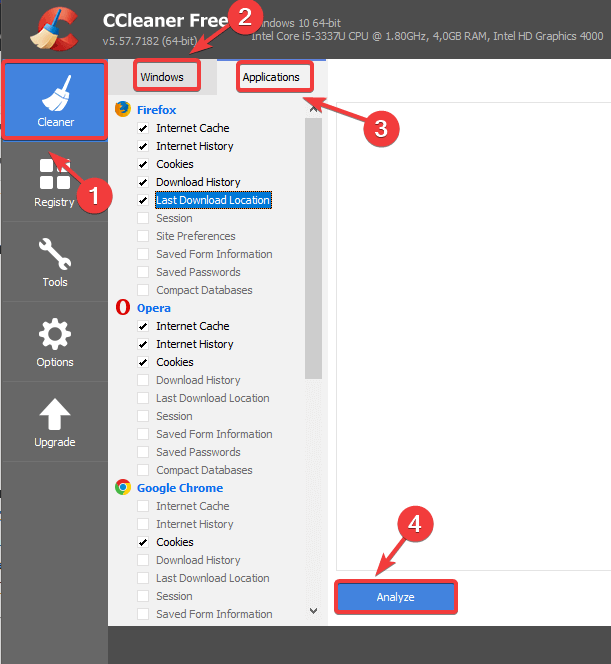
- A folyamat befejezése után, válassza a Tisztító futtatása lehetőséget.
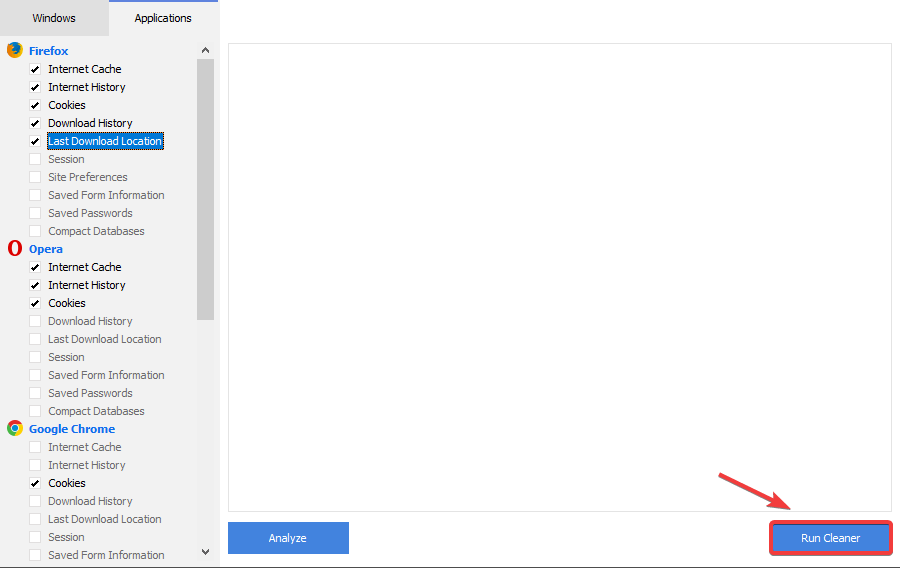
- Nyisd ki Silhouette Stúdió és ellenőrizze, hogy a probléma továbbra is fennáll-e.
Ha kíváncsi arra, hogy miért olyan lassú a Silhouette Studio, akkor általában a gyorsítótár a megoldás, és ennek megtisztításával meg kell oldani a problémát.
2. Használjon jobb alternatívát (Adobe Illustrator)

Az Adobe Illustrator régóta vezető szerepet tölt be minden vektorral kapcsolatos területen. Így van ez a sziluettek esetében is, lehetővé téve, hogy egészen pixelig precíz vektorfájlokat hozzon létre.
Ez az eszköz, az Adobe többi termékéhez hasonlóan, az egyik legmegbízhatóbb és legstabilabb teljesítmény és elérhető funkciók tekintetében. A sziluettek mellett több száz olyan funkció és beépülő modul is rendelkezésre áll, amelyek segítségével tetszőleges hatást érhet el.
A rétegek, a toll és a rögzítőpont eszköz segítségével több pontot összekapcsolhat, hogy egy kívánt formát alakítson ki, amelyet aztán logók, bannerek készítésére vagy fényképekbe való integrálására használhat.
Szakértői tipp: Néhány PC-problémát nehéz megoldani, különösen, ha sérült adattárakról vagy hiányzó Windows-fájlokról van szó. Ha problémái vannak a hiba kijavításával, előfordulhat, hogy a rendszer részben meghibásodott. Javasoljuk, hogy telepítse a Restoro eszközt, amely átvizsgálja a készüléket, és azonosítja a hibát.
Kattints ide a letöltéshez és a javítás megkezdéséhez.
Ha problémákat tapasztal a Silhouette Studio 4.4 vagy újabb verziójában, javasoljuk, hogy fontolja meg az Adobe Illustratort alternatívaként.

Adobe Illustrator
Az Adobe Illustrator egy professzionális szoftver vektorgrafikákhoz, és a Silhouette Studio egyik legjobb alternatívája.
3. Frissítse a grafikus kártya illesztőprogramjait
- Nyomja meg a Win + X billentyűket a billentyűzetén.
- Válassza az Eszközkezelő lehetőséget.
- A menedzser belsejében keresse meg a grafikus kártya illesztőprogramját.
-
Jobb klikk rá, és válassza ki Illesztőprogram frissítése.
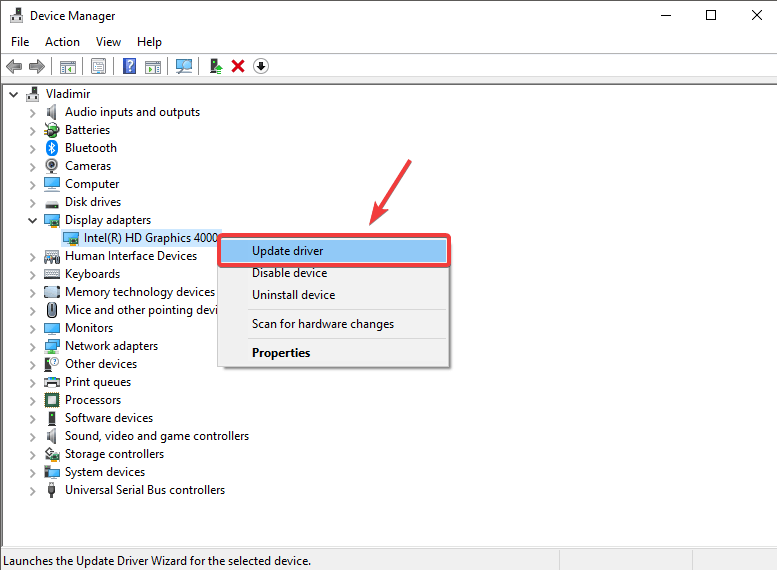
- Válassza ki a lehetőséget „A frissített illesztőprogram automatikus keresése”.

- A frissítési folyamat befejezése után próbálja meg megnézni, hogy a probléma továbbra is fennáll-e a Silhouette esetében.
Az elavult illesztőprogramok a Silhouette Studio lelassulását okozhatják, ezért javasoljuk, hogy ennek megelőzése érdekében frissítse az összes illesztőprogramot.
Bár ezt manuálisan is megteheti, általában a legjobb teljesen automatizált megoldások, például a DriverFix használata, hogy minden illesztőprogramját mindig naprakészen tartsa.
⇒ Szerezze be a DriverFix-et
Lassan indul a számítógép? Tedd újra lendületessé ezzel az útmutatóval!
4. Helyezze át a letöltött betűtípusokat és könyvtárelemeket a helyi tárhelyre
- Nyissa meg a Silhouette könyvtárat, és görgessen le a sajátjához Felhő mappát.
- Keresse meg azokat a terveket/fájlokat, amelyeket át szeretne helyezni a helyi tárhelyre, és kattintson duplán a megnyitáshoz.
- Válassza a Fájl -> Kijelölés mentése> Mentés a könyvtárba lehetőséget.
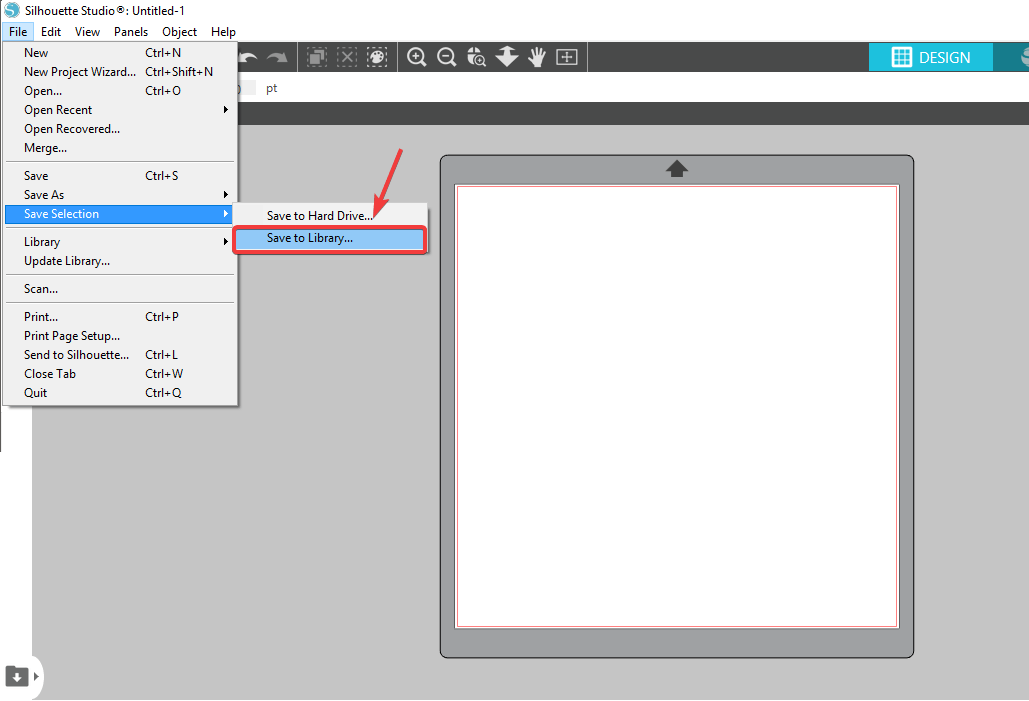
- Válasszon ki egy mappát a számítógépén a fájlok áthelyezéséhez, és ismételje meg a lépéseket az összes szükséges fájlra.
5. Inaktiválja a Adatok kivágása opció
- Nyisd ki Sziluett.
- Kattintson a Szerkesztés -> Beállítások menüpontra.
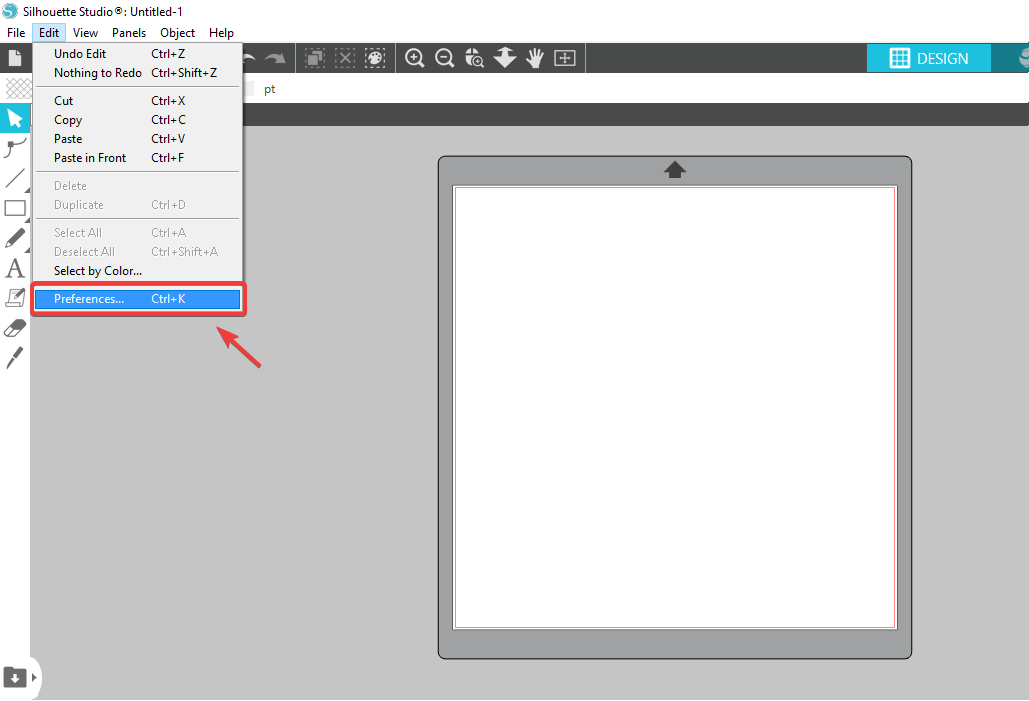
- Benne Beállítások ablak, kattintson a Fejlett lapon.
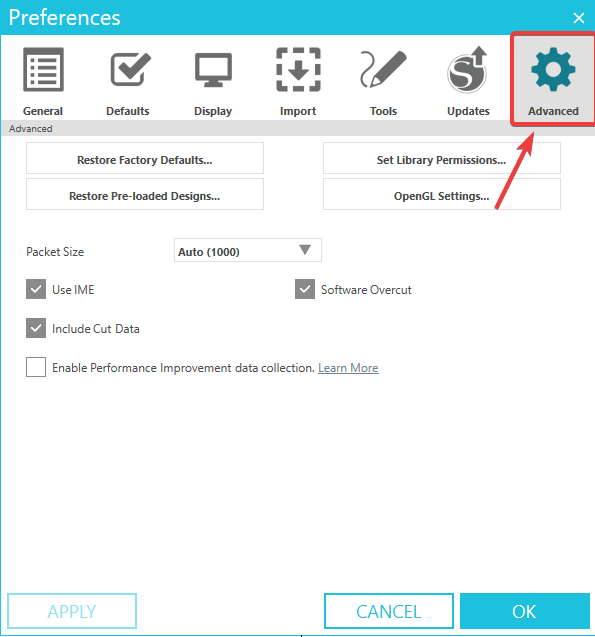
- Kapcsolja ki az opciót Vágott adatok szerepeltetése.
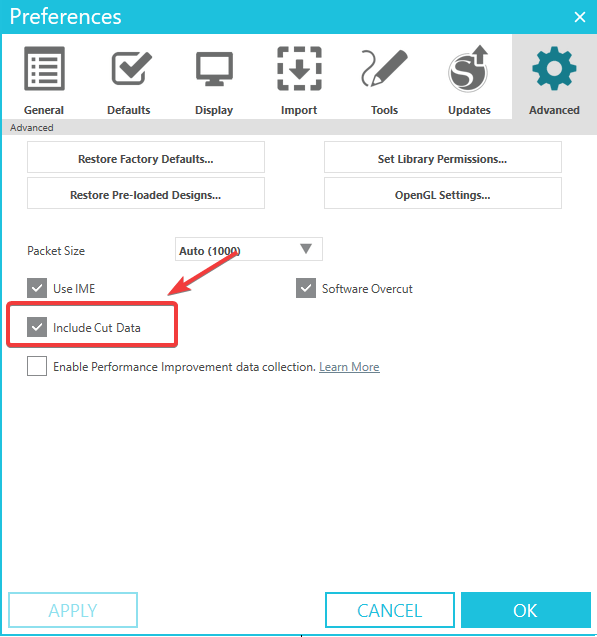
- Kattintson Rendben gombot, és indítsa újra a programot, hogy ellenőrizze, a probléma továbbra is fennáll-e.
Bizonyos esetekben ennek a funkciónak a deaktiválása segíthet a Silhouette Studio 4.4 problémáinak megoldásában, ezért mindenképpen próbálja ki.
6. Frissítsen a Silhouette Studio legújabb stabil verziójára
- Látogassa meg a Silhouette Studio hivatalos webhelyét.
- Töltse le a szoftver legújabb verzióját.

- Telepítse a számítógépére.
- A telepítési folyamat befejezése után, próbálja meg újra futtatni a szoftvert és ellenőrizze, hogy a probléma továbbra is fennáll-e.
Ebben a cikkben a legjobban bevált módszereket vizsgáltuk meg a Silhouette Studio lassú működésének kezelésére a Windows PC-n.
Kérjük, kövesse az ebben a listában bemutatott lépéseket a megírásuk sorrendjében, hogy elkerülje a szükségtelen bonyodalmakat.
Nyugodtan tudassa velünk, ha ez a cikk segített a probléma megoldásában sebesség probléma a Silhouette-tel az alábbi megjegyzések segítségével.
 Még mindig vannak problémái?Javítsa ki őket ezzel az eszközzel:
Még mindig vannak problémái?Javítsa ki őket ezzel az eszközzel:
- Töltse le ezt a PC-javító eszközt Kiváló értékelést kapott a TrustPilot.com oldalon (a letöltés ezen az oldalon kezdődik).
- Kattintson Indítsa el a szkennelést hogy megtalálja azokat a Windows-problémákat, amelyek számítógépes problémákat okozhatnak.
- Kattintson Mindet megjavít a szabadalmaztatott technológiákkal kapcsolatos problémák megoldására (Exkluzív kedvezmény olvasóinknak).
A Restoro-t letöltötte 0 olvasói ebben a hónapban.


